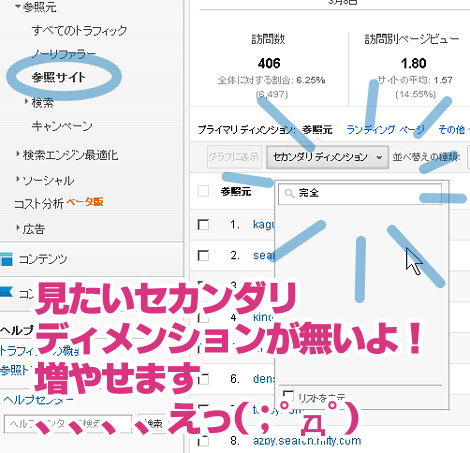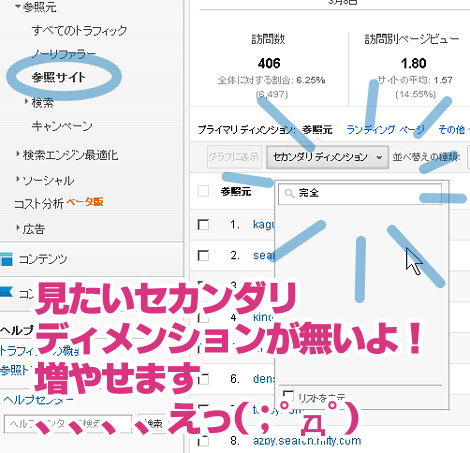
たった2クリックですってよ!奥さん!
完全なリファラを知りたい時、カスタムフィルタを設定したり、トラックバックで見たり(私はこれ見れないのですが・・・)、何気に面倒ですよね。参照元をドリルダウンじゃなくて一覧したいだけの場合。
でもこの方法なら簡単にわかります。
たった2クリックでわかる仕組みとは
カスタムレポートですと、使えるセカンダリディメンションが増えることを応用します。
1.参照元の画面で「カスタマイズ」をクリック。これで、その画面の指標を元データにしたカスタムレポート作成画面に移行します。
2.あとはそのまま保存。画面はほぼ同じですが、実はカスタムレポートですので、セカンダリディメンションが増えています。
3.あとは、「完全なリファラ」をセカンダリディメンションに設定すればOK。この「完全なリファラ」はデフォルトのレポート画面では選べないんですよね。
完全なリファラを見る、実際の手順
トラフィック>参照元>参照サイト、で「カスタマイズ」をクリックし、次の画面ではとくに何もせず、画面下の「保存」をクリック。たったこれだけです。

さて、セカンダリディメンションを見てみましょう。ほらバッチリ増えていますね。全部で122個のディメンションが選び放題です。

「完全なリファラ」を見つけましょう。これでリンク元がばっちりわかりますね。

GoogleアナリティクスにはTIPSがいっぱい
昔は、セカンダリディメンションを拡張するグリースモンキー(有志が作った拡張プログラム)とかあったんですよねえ、懐かしい。
今は、こうやってカスタムレポートにしちゃえばセカンダリディメンションが拡張されるのでホント便利です。
とはいえ、やっつけで作ったカスタムレポートが増殖しちゃうのがたまに傷。たまに整理しましょうね。
なお、ディメンション122個、指標110個の一覧を巻末資料にした勉強会テキストはこちらです。お陰様でご好評です、宜しければどうぞです。
<個人利用DRMフリー版>Googleアナリティクス・マイレポート作成勉強会PDF資料 | Abilie[アビリエ]
・ ・ ・ ・ ・
>>安っ!アマゾンで半額以下になっている食品タイムセール
セール特設ページを見る
↓↓↓無料のニュースレターを配信中です